
Seleccionar ajustes de patches con Logic Remote en el iPad
La biblioteca contiene una gran variedad de patches optimizados para el instrumento para el que está diseñado el concierto.
El contenido que se muestra es idéntico al contenido de la biblioteca de patches de MainStage.
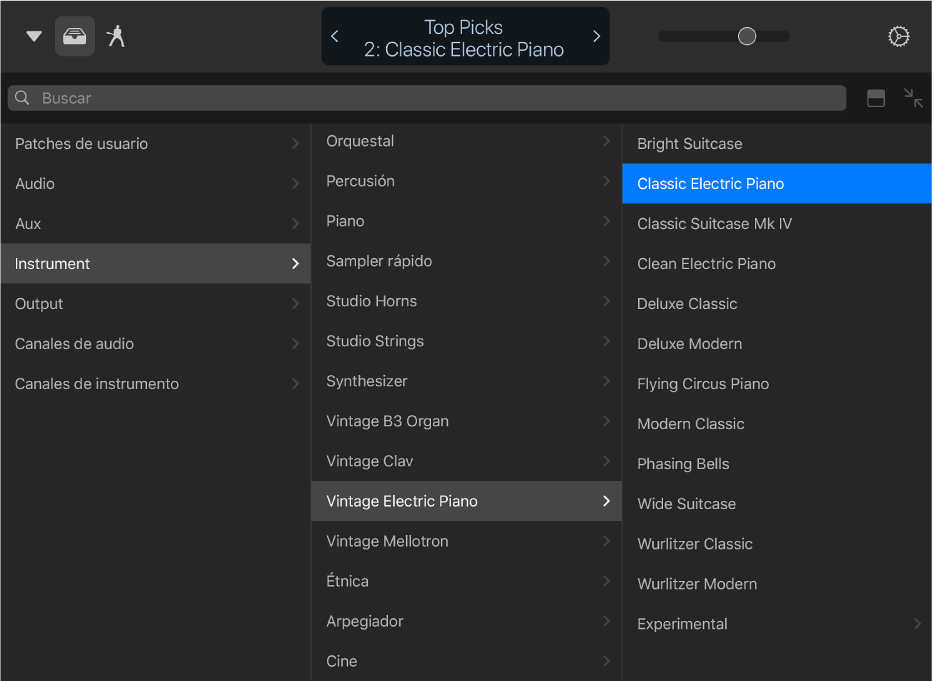
Puedes realizar una audición rápida de los ajustes del patch en la biblioteca y seleccionar un ajuste para el patch seleccionado. También puedes buscar ajustes de patch por su nombre.
Abrir la biblioteca
Toca el botón Biblioteca
 de la barra de controles.
de la barra de controles.
Se abrirá la biblioteca a pantalla completa, a menos que te encuentres en la visualización de Smart Controls y [el instrumento táctil]. En este caso, la biblioteca se abre en la parte superior de la pantalla, para que puedas tocar el instrumento táctil mientras navegas por los ajustes en la biblioteca.
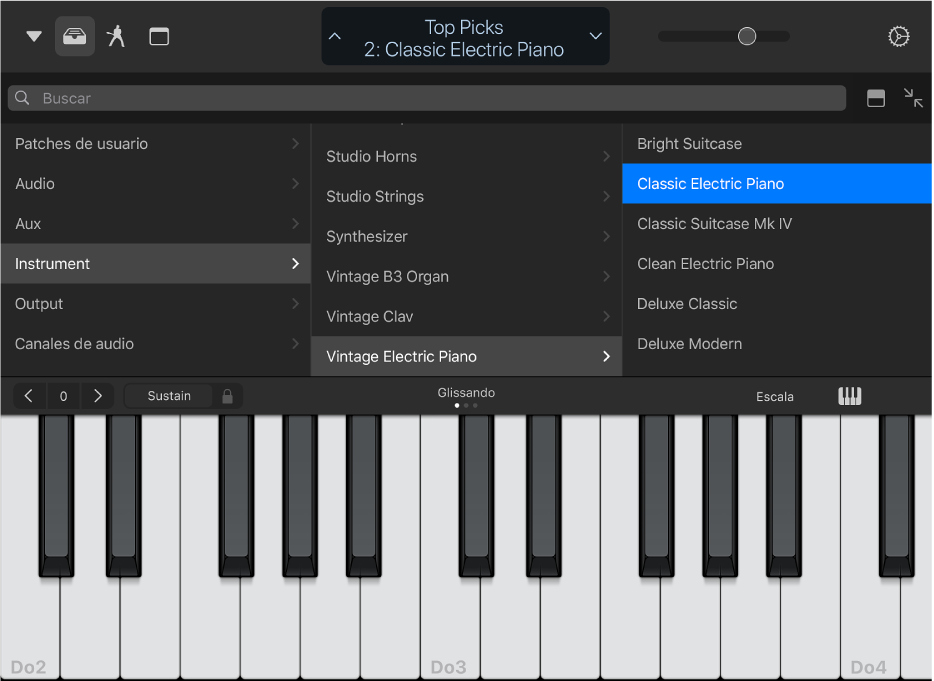
Mostrar los Smart Controls con la biblioteca
Si utilizas un teclado musical para tocar, en vez del instrumento táctil de teclado, puedes utilizar los Smart Controls para realizar pequeñas modificaciones en el sonido mientras navegas por la biblioteca.
Arrastra el tirador a la derecha del campo de búsqueda de la biblioteca, para así mover la biblioteca a la parte inferior de la pantalla y ver los Smart Controls en la parte superior.
Seleccionar una corrección
Toca una categoría de patch y, después, toca un patch.
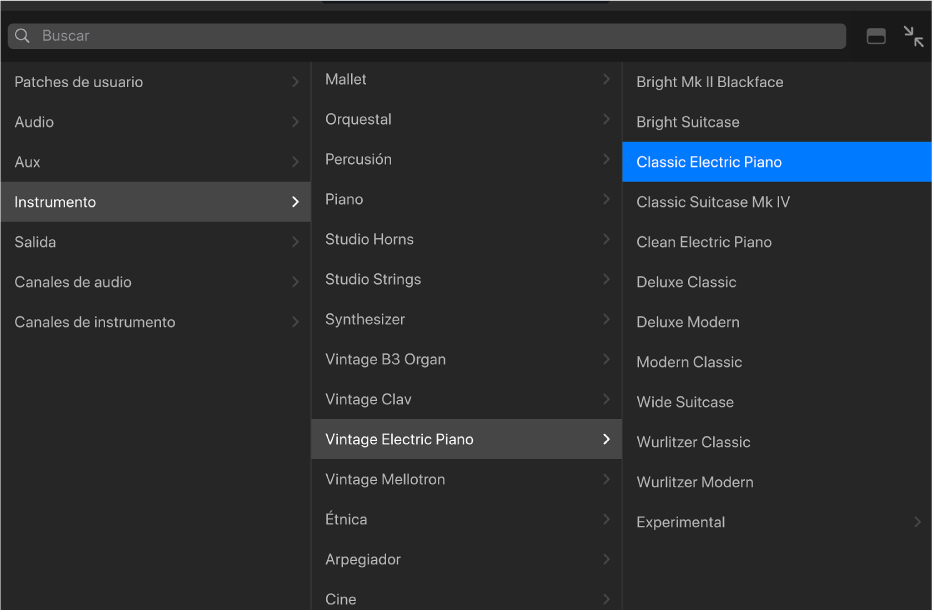
Se han cargado uno o varios ajustes de canales y puedes iniciar la reproducción inmediatamente.
Consejo: Usa las flechas situadas a ambos lados de la pantalla de la barra de controles para desplazarte al patch anterior o siguiente sin abandonar la biblioteca.
Buscar una corrección
Toca el campo de búsqueda situado en la parte superior de la biblioteca.
Escribe el nombre que quieras buscar y, después, toca Buscar.
Los patches que coincidan con la búsqueda aparecerán en la lista de resultados.
Cerrar la biblioteca
Realiza una de las siguientes operaciones:
Toca el botón Biblioteca
 de la barra de controles.
de la barra de controles.Desliza hacia arriba desde la parte inferior de la biblioteca.